Přesah střechy, 2. díl
Přidání zakončení střechy 1. V Konstrukční paletě (Design Bar) vyberte příkaz Hrana střechy (Roof Fascia) v položce Přídavek hostitele (Host Swep). (obr. 1) 2. Kurzorem vyberte horní hranu stře…
Přidání zakončení střechy
1. V Konstrukční paletě (Design Bar) vyberte příkaz Hrana střechy (Roof Fascia) v položce Přídavek hostitele (Host Swep). (obr. 1)

2. Kurzorem vyberte horní hranu střechy a vytvořte zakončení střechy. (obr. 2)
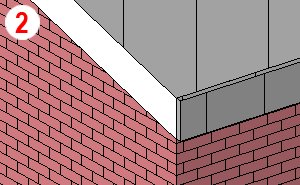
Nastavení typu a rozměrů zakončení střechy
3. V Prohlížeči projektu dvojklikněte na rodinu Presah. (obr. 3)
Rodinu (Family)s názvem Presah musíte mít do aktuálního projektu načtenu viz. předchozí díl.
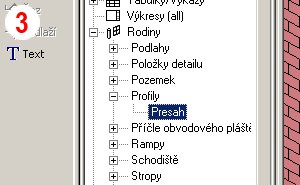
4. V dialogovém okně Vlastnosti typu (Type Properties) stiskněte tlačítko Duplikovat (Duplicate) a nový typ Rodiny vhodně pojmenujte např. 500-80-15 (délka-tloušťka-sklon) (obr. 4-B).Zadejte rozměry novému typu přesahu. (obr. 4-A)
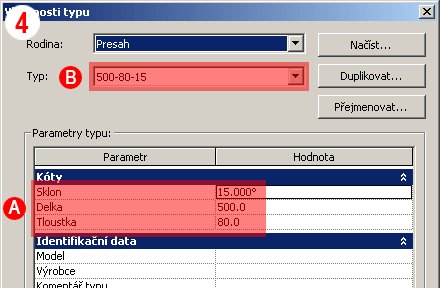
5. Vyberte v projektu zakončení střechy a stiskněte ikonu Vlastnosti (Properties) v Panelu Možnosti.
6. V dialogovém okně Vlastnosti prvku (Element Properties) stiskněte tlačítko Upravit/Nový (Edit/New).
7. V dialogovém okně Vlastnosti typu (Type Properties) stiskněte tlačítko Duplikovat (Duplicate) a nový typ zakončení vhodně pojmenujte. (obr. 5-B) Pro zakončení vyberte příslušný Profil. (obr. 5-A)
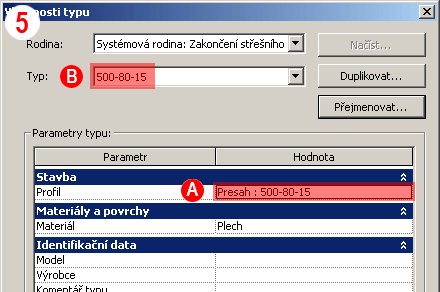
8. Zakončení střechy přidejte zbývajícím hranám střechy (obr. 6)
Pro další zakončení odlišných rozměrů a sklonu budete muset vytvořit další typy zakončení popsané v 4.-7 bodě článku.
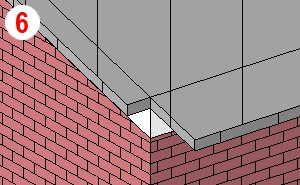
9. I hraně zakončení je možno přidat další zakončení a doplnit tak nároží střechy. (obr. 7)
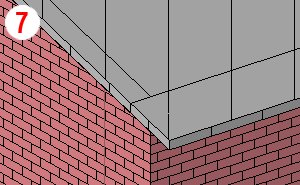
Začištění hran
Po připojení zakončení střechy zůstává vidět hranice mezi střechou a zakončení ve formě viditelné hrany. (obr. 7) Její odstranění provedete jednoduše pomocí příkazu Připojit geometrii.
10. V Panelu nástrojů stiskněte ikonu Připojit geometrii (Join Geometry) a vyberte kurzorem zakončení a následně střechu. Postup zopakujte i pro ostatní zakončení až všechny hrany ze střešní roviny zmizí. (obr. 8)
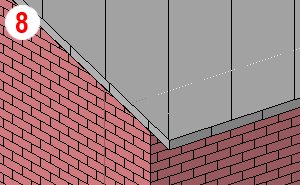
Začištěním hran pomocí příkazu Připojit geometrii (Join Geometry) dosáhnete i korektního zobrazení v řezu viz. obr. 1 v předchozím díle.
Změna materiálu bočních stran
Pokud chcete mít stěnu vzhledově dotaženou až ke spodnímu okraji zakončení je nutné přiřadit bočním stranám střechy stejný materiál jako mají stěny.
11. V Panelu nástrojů stiskněte ikonu Malba (Paint) (obr. 9-A), v rozbalovacím okně Výběr typu (Type Selector) vyberte materiál stěny. (obr. 9-B)

12. Pomocí kurzoru v podobě kyblíčku a bočním plochám střechy vybraný materiál.
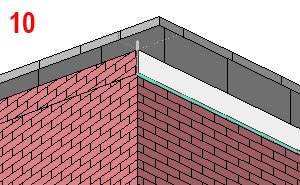
Rušivé hrany v ploše stěně odstraníte opět příkazem Připojit geometrii.
Ke každému článku publikovaném na autodeskclub.cz je možné připojit komentář nebo dotaz. Prosím čtenáře, aby této možnosti využili pro jakékoliv dotazy nebo připomínky. K dispozici je vám i email autora článku info@balda.biz.



